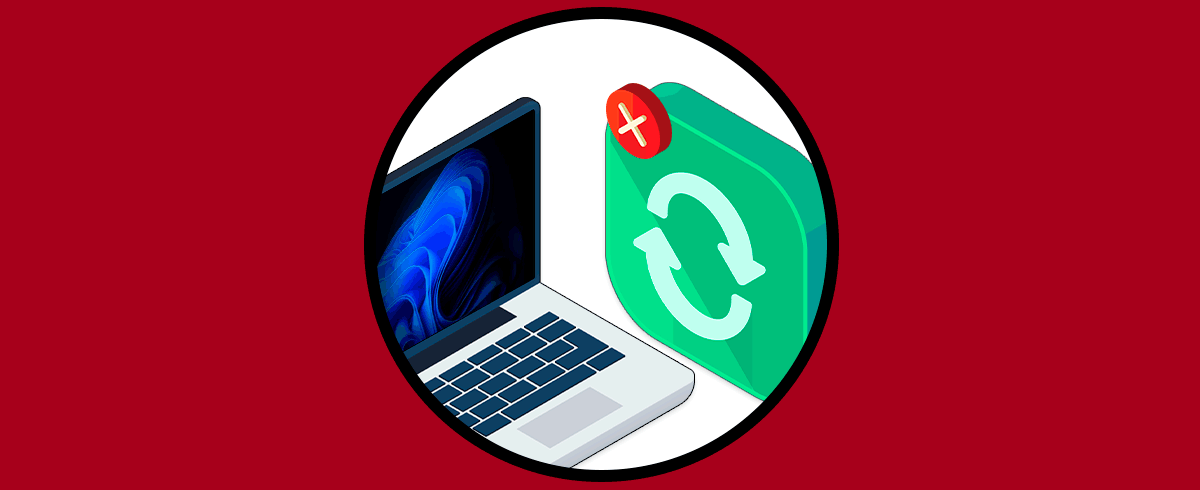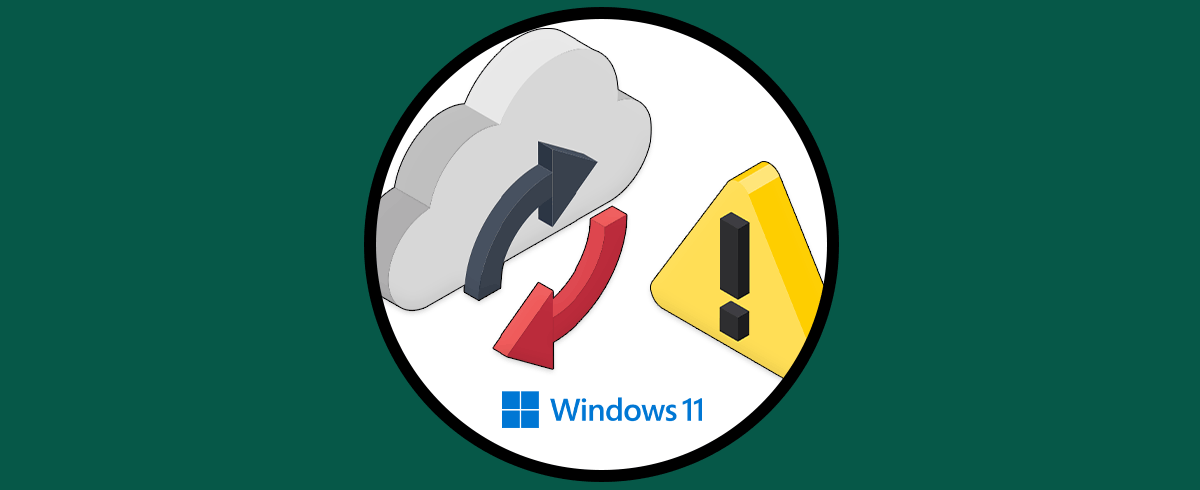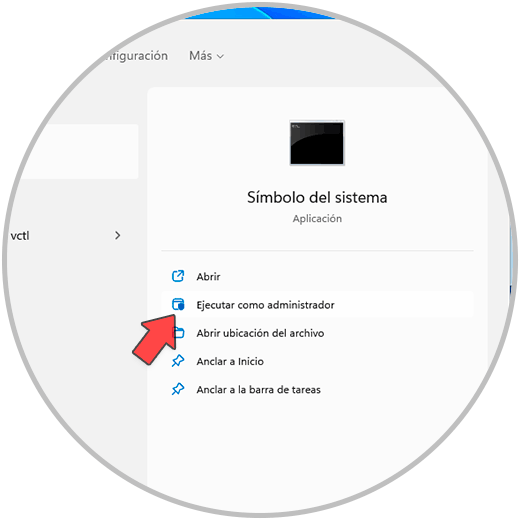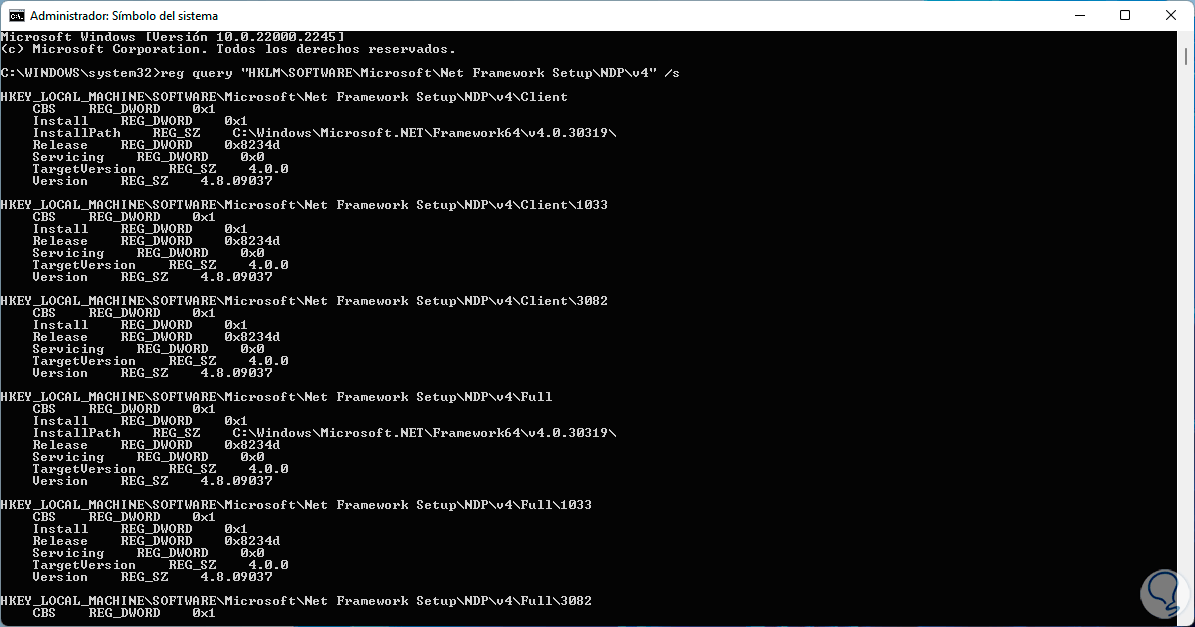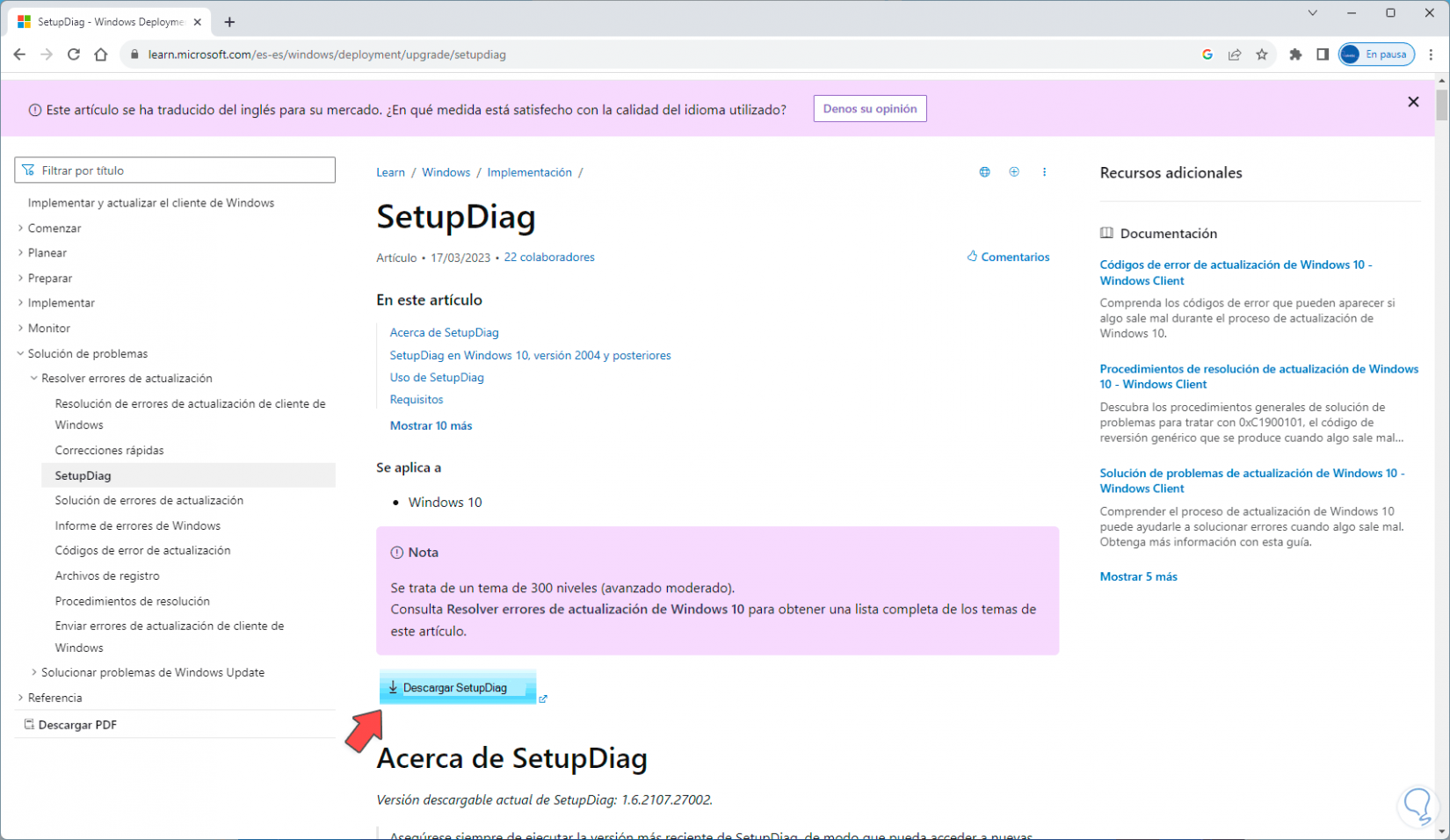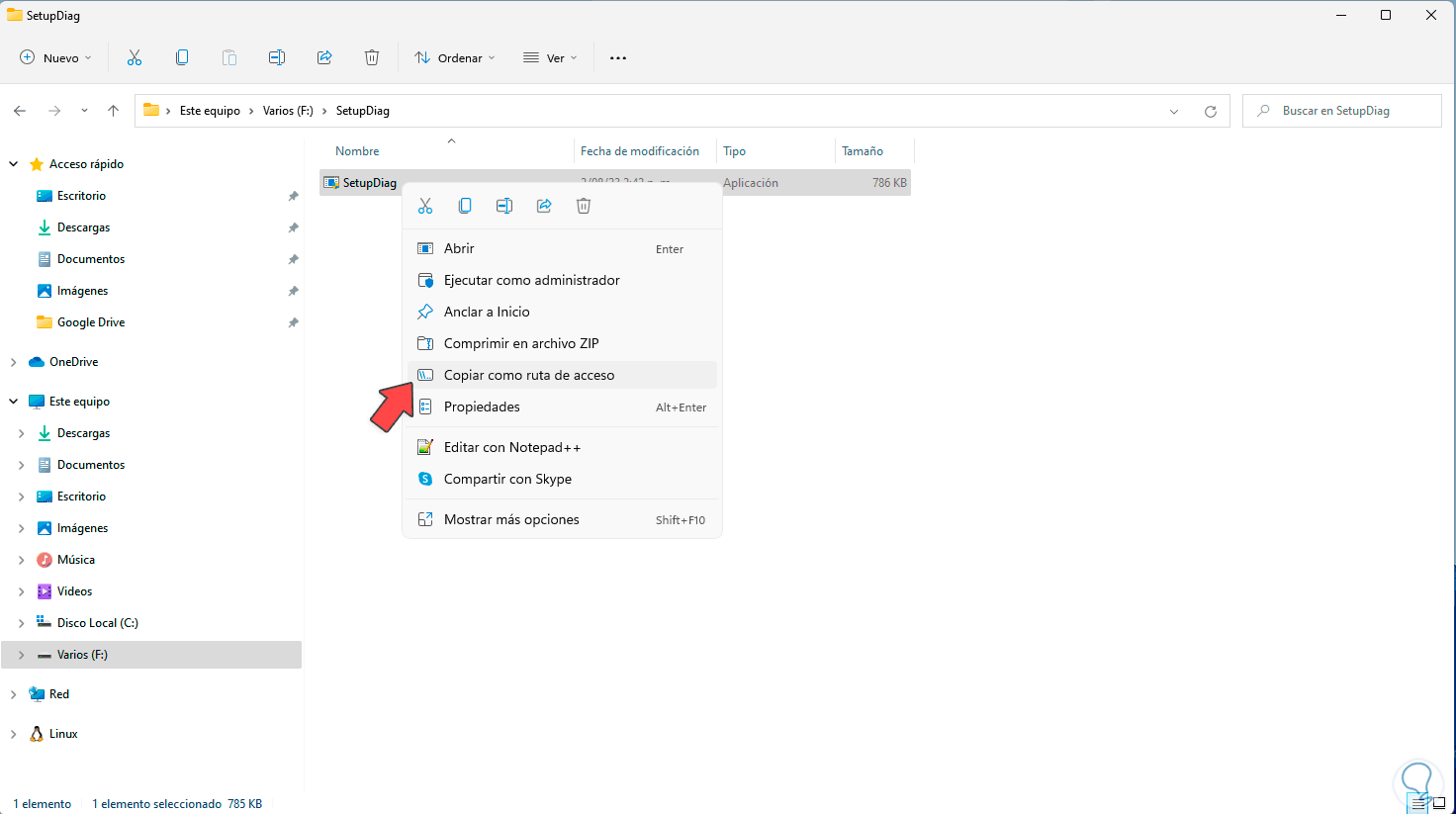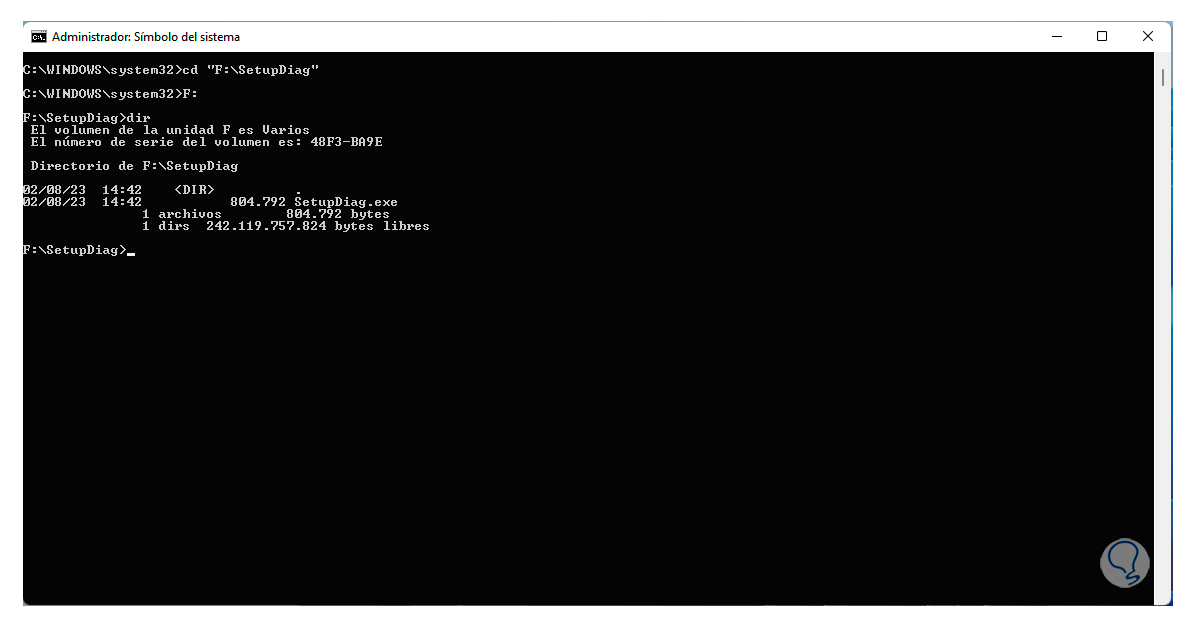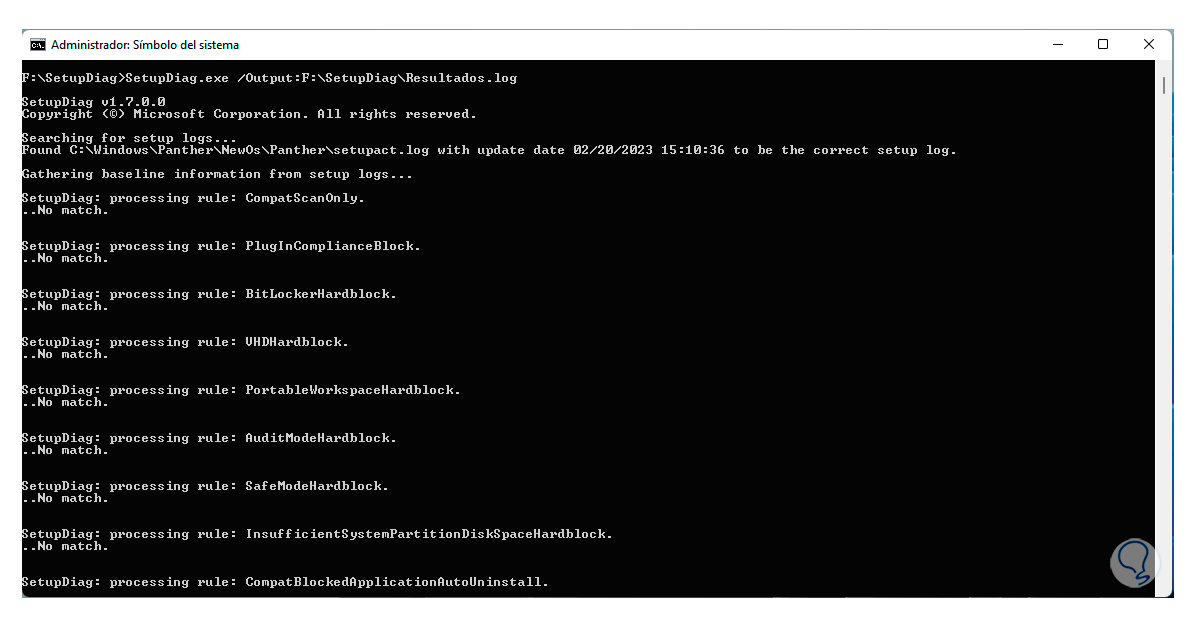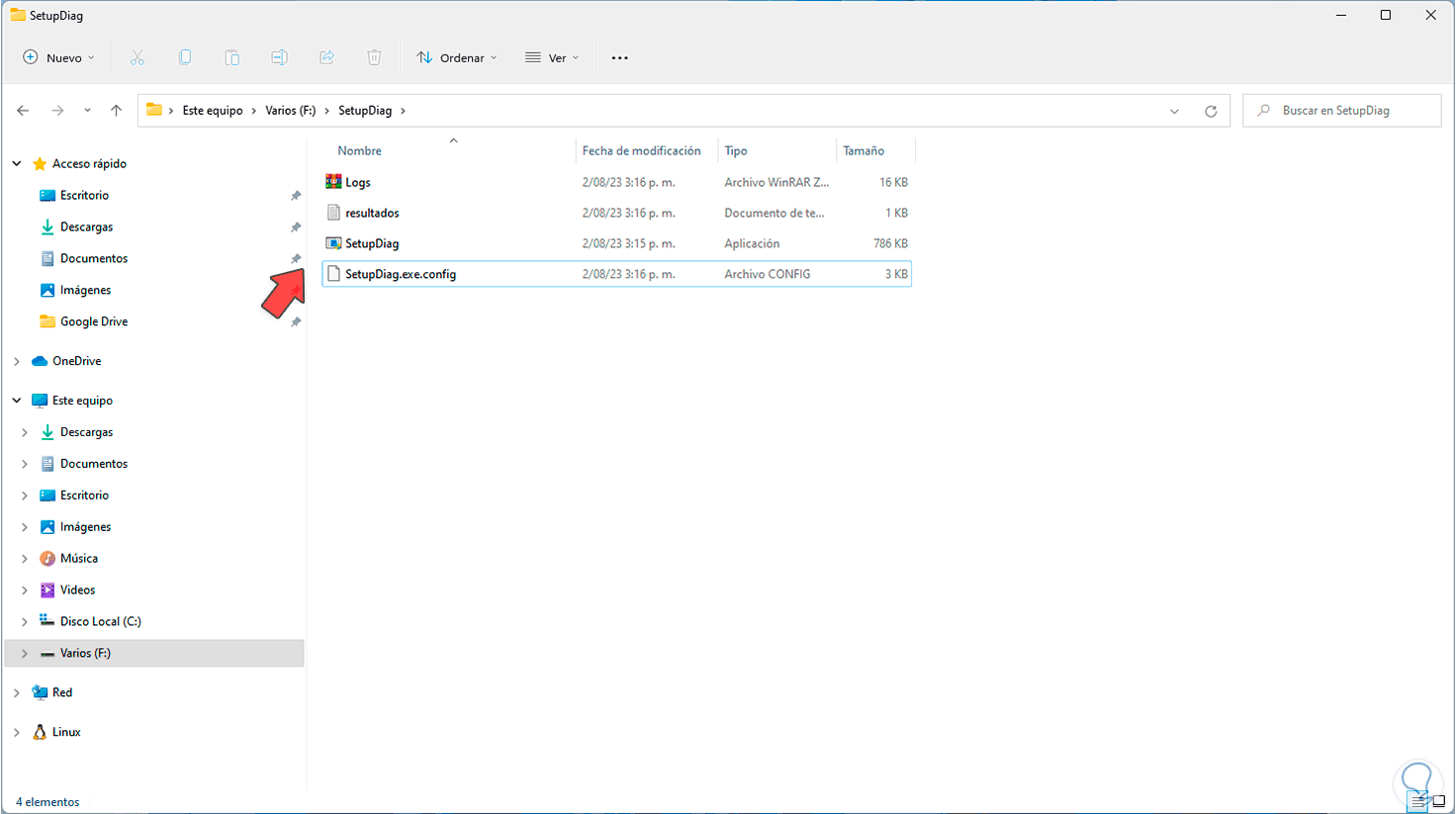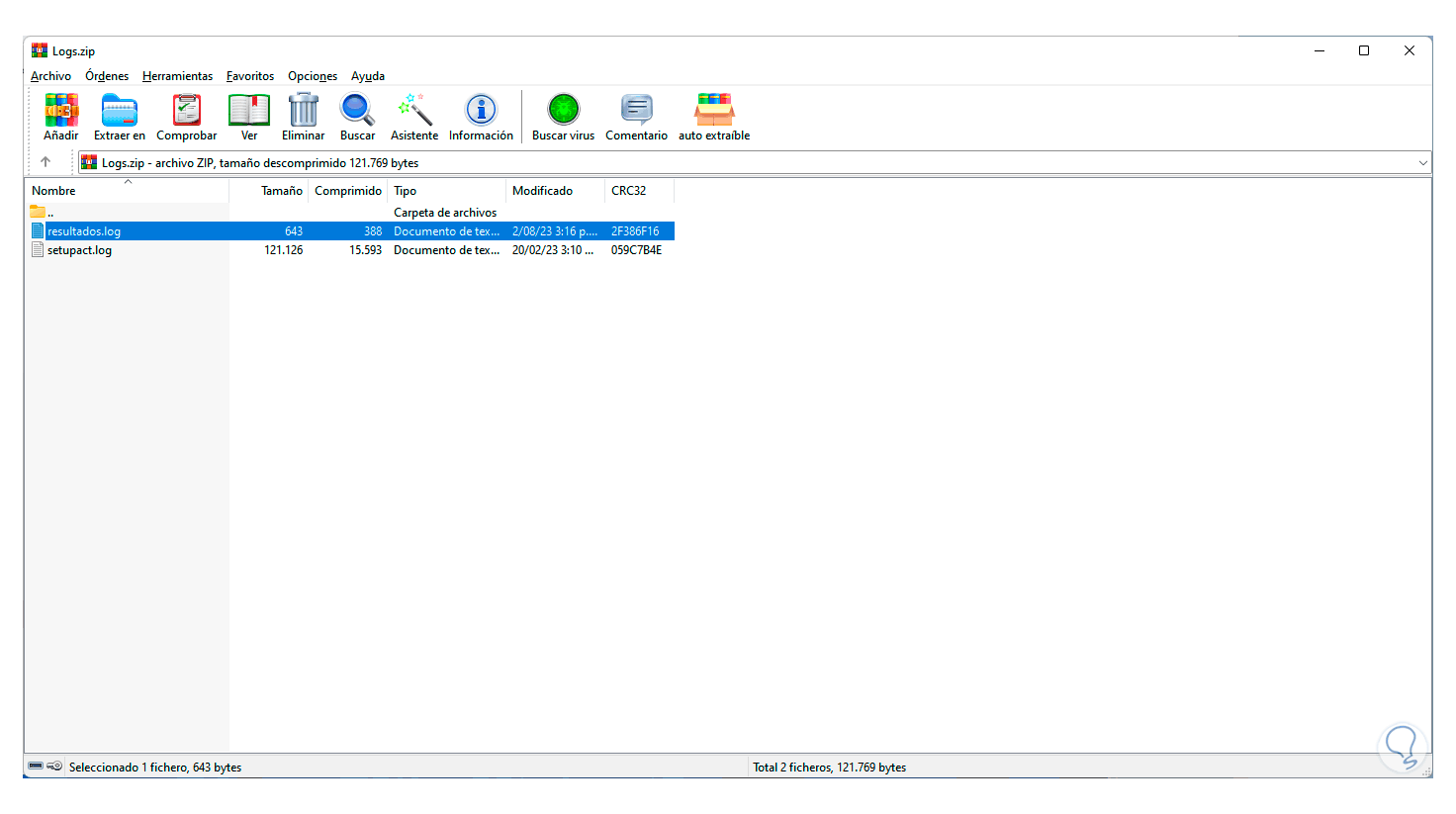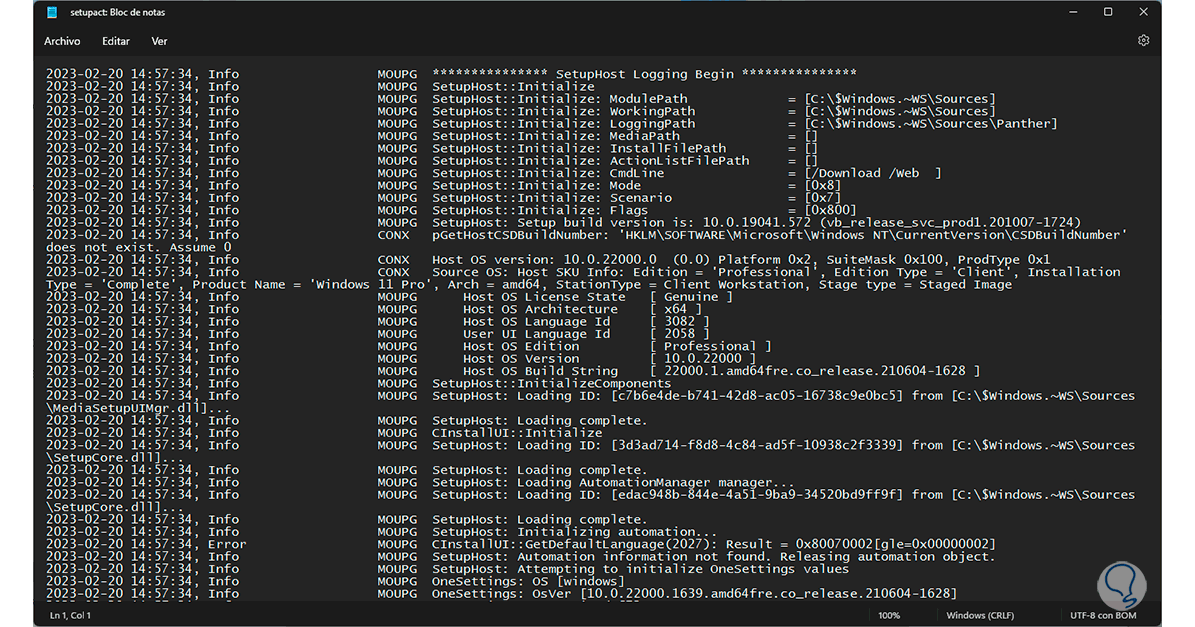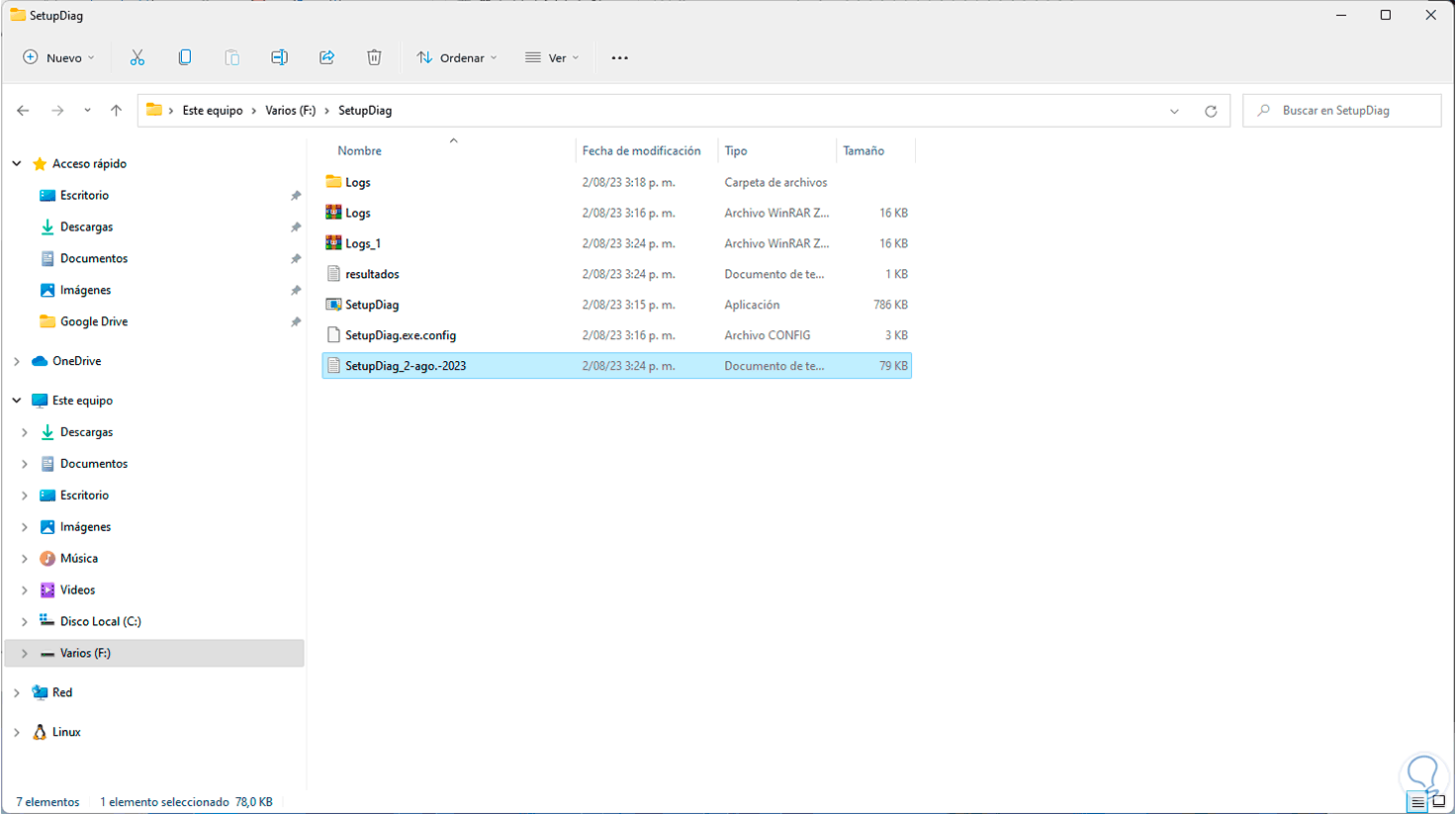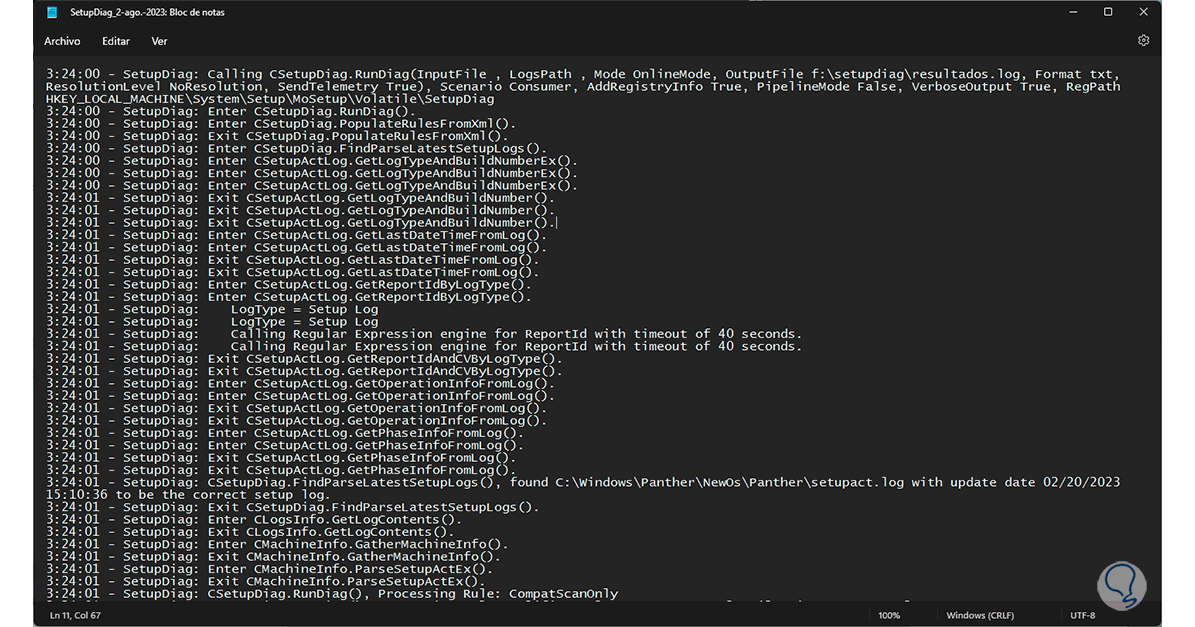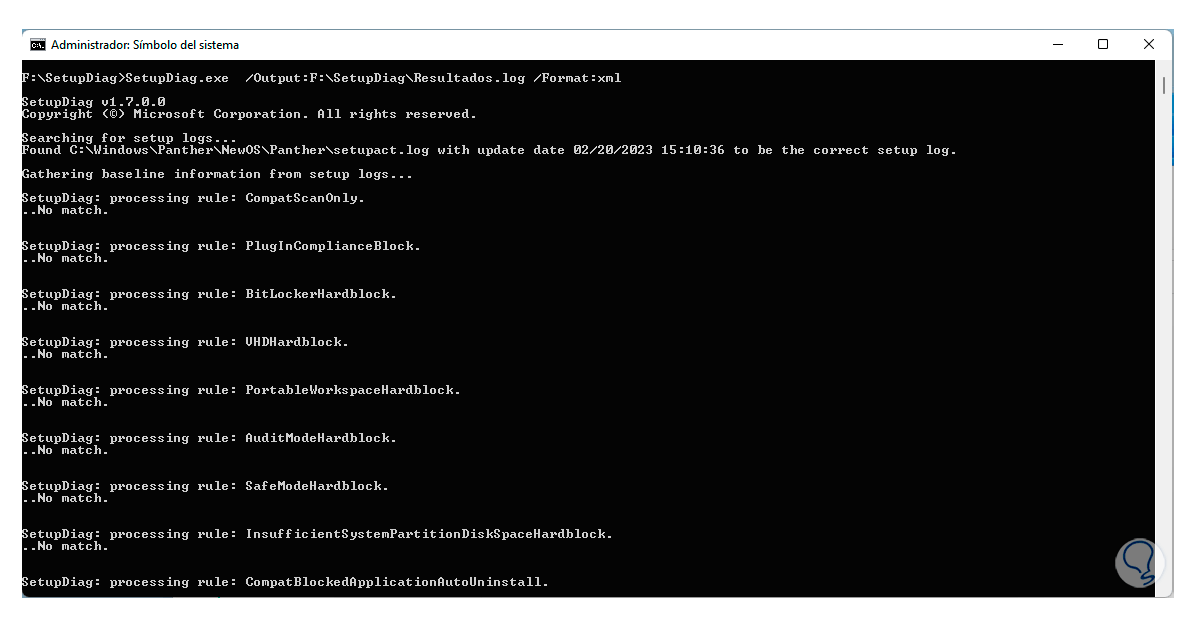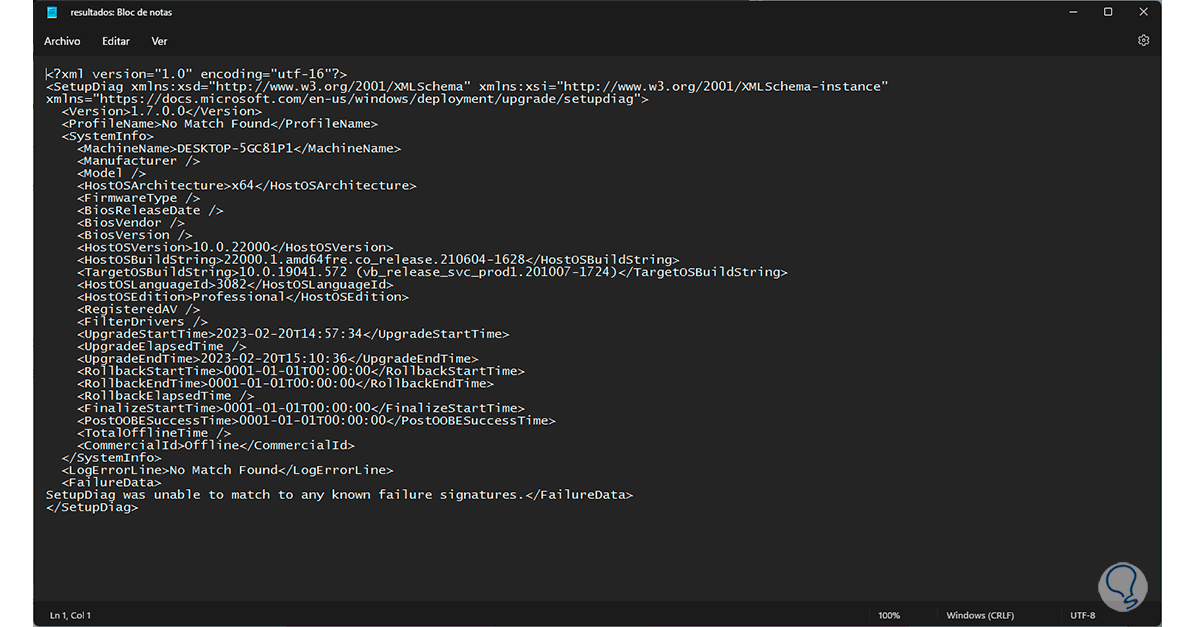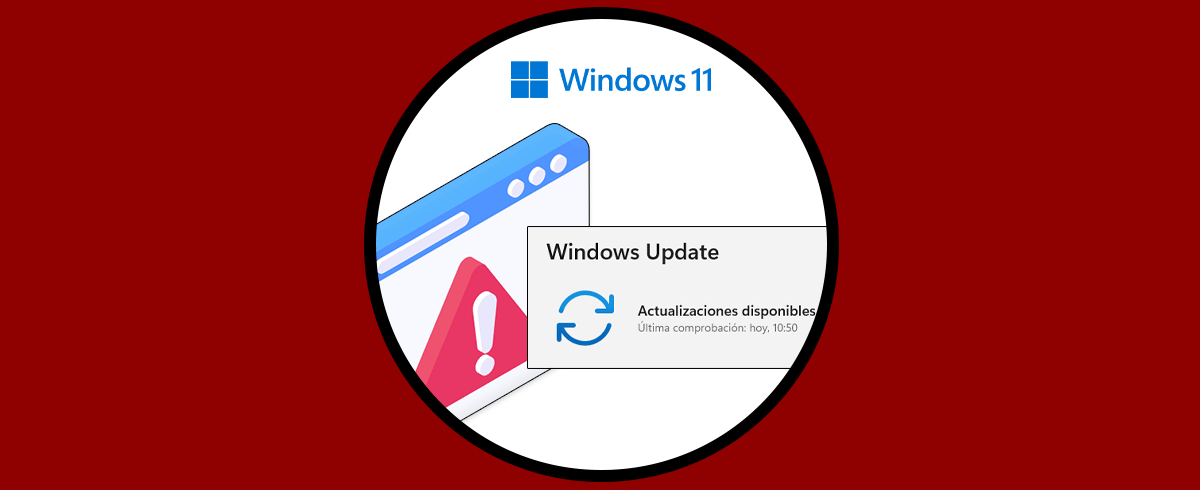Es importante siempre mantener nuestro sistema operativo y todo lo que lo compone actualizado ya que un sistema sin estar al día en actualizaciones es un sistema que esta propenso a verse afectado no solo por virus sino que sus dispositivos y demás aplicaciones pueden no ser ejecutadas de la manera esperada ya que recordemos existen diversos tipos de actualizaciones.
En Windows 10/11 las actualizaciones se gestionan a través de centro de actualizaciones y en el equipo local son detectadas, descargadas y luego instaladas pero en muchas ocasiones al realizar este proceso se pueden generar errores lo cual como mencionamos afecta la integridad del equipo, Microsoft ha desarrollado un comando que nos ayudara a controlar, revisar y trabajar sobre estos errores y es el comando setupdiag.
SetupDiag se ha creado como una utilidad de diagnóstico la cual nos da información sobre por qué una o más actualizaciones de Windows 10 o Windows 11 no se aplicó de manera correcta, su funcionamiento comprende el análisis de los archivos de registro de instalación del sistema con el fin de detectar la causa de las fallas al actualizar el sistema.
Durante el proceso de actualización, el programa de instalación de Windows se encarga de extraer todos los archivos de origen al directorio %SystemDrive%$Windows.~bt\Sources, allí estará por defecto la utilidad así que esta se ejecutará automáticamente para buscar la causa del error. Solvetic te enseñará cómo usar SetupDiag para validar si alguna actualización está fallando o presenta error en Windows.
Cómo Solucionar Problemas de Actualización de Windows
Es de aclarar que no todos los equipos presentan fallas o errores en sus actualizaciones así que no siempre la utilidad generara algún resultado, lo primero a realizar será comprobar la version de .Net instalada localmente ya que es un requisito para usar SetupDiag.
Para esto vamos a abrir la consola del símbolo del sistema como administrador:
En la consola vamos a ejecutar el siguiente comando:
reg query "HKLM\SOFTWARE\Microsoft\Net Framework Setup\NDP\v4" /s
Allí podemos ver la versión instalada de .Net la cual en este caso es 4.8. Después de esto vamos a la página oficial de la utilidad en el siguiente enlace:
Damos clic en “Descargar SetupDiag” y esperamos que se descargue este archivo.
Ahora vamos a la ruta donde se copió, damos clic derecho sobre él, pulsamos la tecla Shift y damos clic en “Copiar como ruta de acceso”:
Esa ruta la pegamos en la consola usando el comando “cd” para que seamos redireccionados a este directorio:
Ahora vamos a ejecutar el siguiente comando indicando la ruta donde se guardarán los resultados del análisis:
SetupDiag.exe /Output:Letra:\Ruta\Archivo.log
Vemos que se ejecuta un análisis en cada ruta para validar si existen o no errores allí, esto creara diversos archivos, lo podemos comprobar en la carpeta de destino:
Primero vamos a abrir el archivo de texto para ver la información almacenada y en la parte superior podemos ver la leyenda que indica si SetupDiag encontró o no errores en las actualizaciones de Windows.
También tendremos detalles del equipo en el cual se ejecutó la operación. Si existiera algún error lo encontramos aquí de forma detallada.
Después de esto abrimos el archivo comprimido:
Extraemos su contenido:
Allí abrimos el archivo llamado “setupact” para tener acceso a detalles de la tarea realizada por la utilidad SetupDiag:
Esta es una forma detallada de analizar los posibles errores.
Adicional es posible que sea creado el archivo llamado “setupdiag”:
Este archivo contiene detalles sobre las rutas analizadas y su respectivo resultado:
Una opción a usar es exportar el resultado en formato XML, para ello ejecutamos lo siguiente:
SetupDiag.exe /Output:Letra:\Ruta\Archivo.log /Format:xml
Ahora podremos abrir el resultado en este formato:
- /Output:<ruta del archivo>: es la ruta donde se creara el archivo de salida para los resultados que SetupDiag detecte en el análisis.
- /LogsPath:<Ruta a los registros>: es una opción donde se indica a SetupDiag.exe el lugar donde ubicara los archivos de registro para un análisis fuera de línea.
- /ZipLogs:<Verdadero | falso>: es un parámetro opcional el cual nos permite crear un archivo zip en el cual están los resultados y todos los archivos de registro recopilados.
- /Formato:<xml | json>: nos permite generar archivos de registro en formato xml o JSON según sea el caso.
- /Scenario:[Recovery] : le indica a SetupDiag que busque y procese los registros de restablecimiento y recuperación ignorando los registros de configuración y/ o actualización.
- /Verbose: permite generar muchos más datos en el archivo de registro para el análisis.
Vemos como esta utilidad es valiosa cuando se presentan fallas con las actualizaciones de Windows.